Stammdaten Text-Bausteine
Text-Bausteine werden in Vorlagen verwendet, um Inhalte für E-Mails, Briefe oder andere Schriftverkehrsformate effizient und einheitlich zu gestalten. In CASABLANCA kannst du Text-Bausteine im Reiter Korrespondenz individuell anpassen.
Änderungen an Text-Bausteinen wirken sich sofort auf alle Vorlagen aus, die diesen Baustein verwenden.
Teste die geänderten Text-Bausteine, indem du eine Vorlage erstellst und überprüfst, ob die Änderungen korrekt übernommen wurden.
Bearbeitung von Text-Bausteinen
- Öffne den Reiter Korrespondenz im Hauptmenü.
- Klicke auf den Unterpunkt Text-Bausteine.
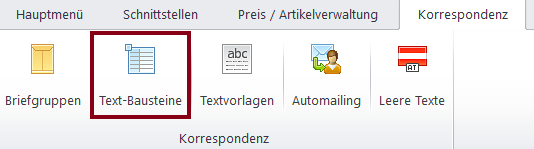
Eine Übersicht aller verfügbaren Text-Bausteine wird angezeigt.
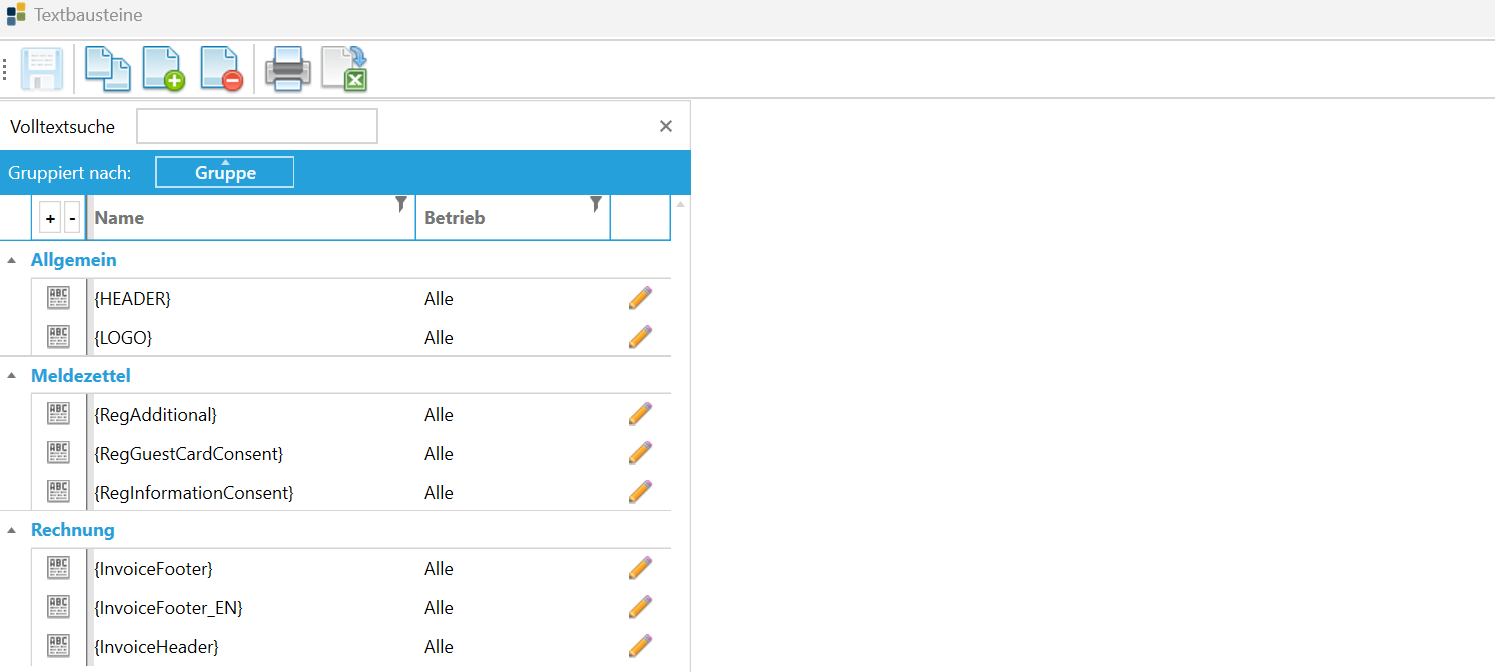
Hier sind alle Text-Bausteine nach Gruppen aufgelistet:
- Allgemein – Text-Bausteine, die in verschiedenen Schriftstücken verwendet werden können (z. B. Header, Logo)
- Meldezettel – Spezifische Inhalte für behördliche Dokumente
- Rechnung – Text-Bausteine für Abrechnungen und Zahlungsinformationen
Hier kannst du spezifische Vorlagen zur Bearbeitung auswählen oder neue Text-Bausteine erstellen.
Um Fehler zu vermeiden, solltest du geänderte Bausteine sorgfältig kontrollieren, bevor du sie in der Praxis verwendest. Es empfiehlt sich, vor der Bearbeitung eine Kopie anzulegen. Klicke dafür auf den gewünschten Text-Baustein und anschließend auf das Kopieren-Symbol in der Hauptleiste.
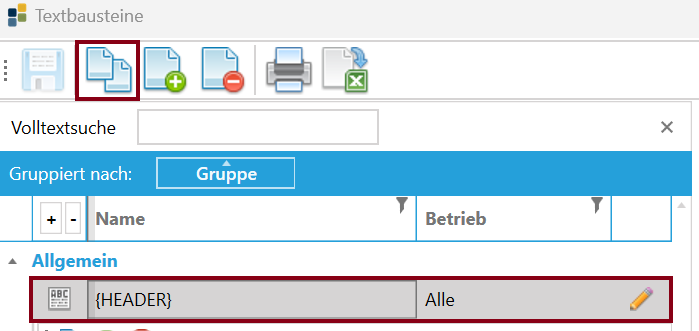
Text-Baustein anpassen
- Klicke auf den gewünschten Text-Baustein, um ihn im Bearbeitungsfenster zu öffnen.
- Klicke auf das Bleistift-Symbol neben dem ausgewählten Text-Baustein.
- Passe ggf. die Parameter Name, Betrieb und Gruppe an und klicke auf Ok.
- Passe ggf. den Zeitraum an, falls der Text-Baustein nur zu bestimmten Zeiten / Saisonen verfügbar sein soll (Standard = unbegrenzt).
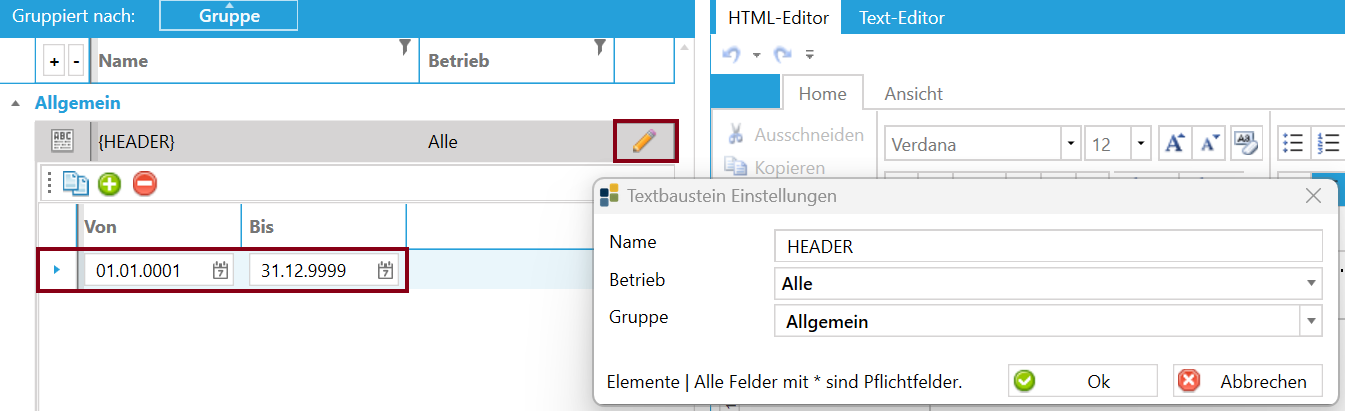
- Bearbeite den Text-Baustein im Editor nach deinen Anforderungen.
- Du kannst bestehende Inhalte ändern, neue Inhalte hinzufügen oder Formatierungen anpassen.
- Speichere die Änderungen:
- In Microsoft Word: Klicke auf Speichern und schließe das Dokument.
- Im Bearbeitungsfenster: Klicke auf den Button Speichern.
- In CASABLANCA: Klicke auf Ok, um die Änderungen zu übernehmen.
Neuen Text-Baustein hinzufügen
Wenn ein neuer Text-Baustein benötigt wird, kannst du diesen einfach hinzufügen.
- Klicke auf das Blatt+-Symbol (Neuer Datensatz).

- Definiere die Parameter Name, Betrieb und Gruppe und klicke auf Ok.
- Wähle im nächsten Fenster die Saisonen aus, für die der Text-Baustein gelten soll, bzw. gib Manuelle Zeiten ein, und klicke auf Hinzufügen.
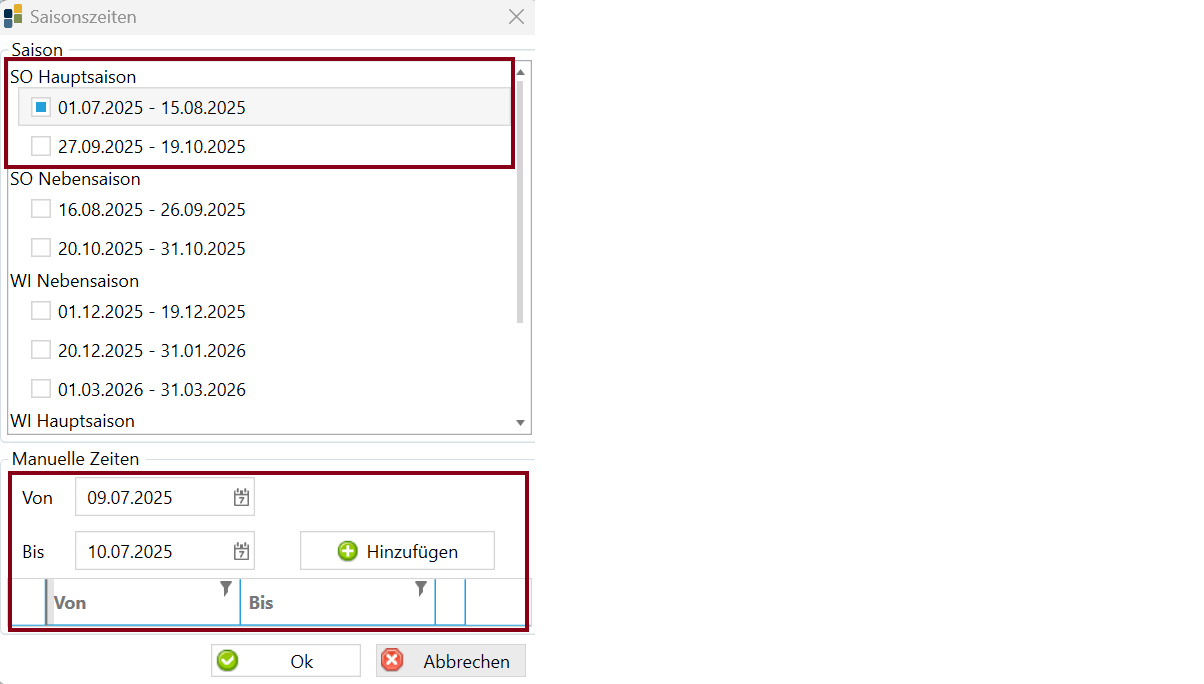
- Klicke auf Ok.
- Speichere den neuen Text-Baustein, indem du auf Ok klickst.
Der neue Text-Baustein erscheint nun unter der entsprechenden Gruppe.
Logo austauschen
Um das Logo für die interne Kommunikation, oder z.B. für Rechnungsvorlagen auszutauschen, bearbeite den entsprechenden Text-Baustein.
Das neue Logo sollte vorher im Ordner C:\Casablanca\Verbund\Bilder hinterlegt werden.
Um das Logo für die interne Kommunikation auszutauschen,
- Klicke neben dem Baustein {LOGO} auf das Bleistift-Symbol.
- Klicke auf den Reiter Text-Editor.
- Hier kann der Pfad zum neuen Logo eingegeben werden:
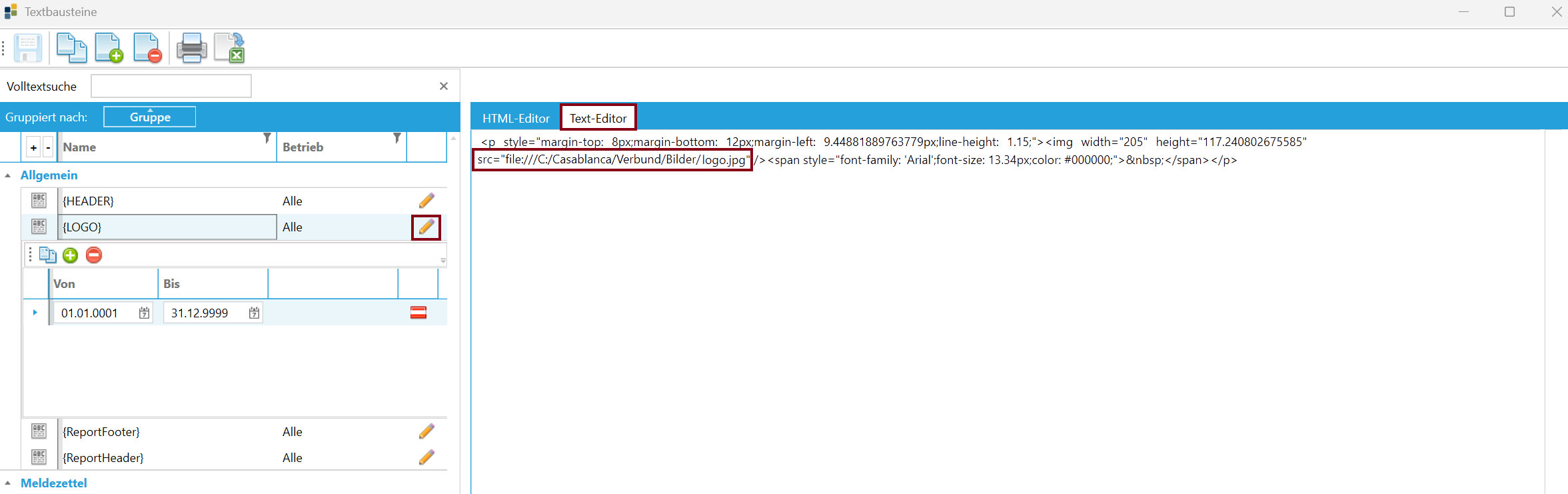
- Klicke auf den Reiter HTML-Editor.
- Nehme ggf. weitere Anpassungen vor (Platzierung, Skalierung, etc.).
- Wenn das Logo an der richtigen Stelle platziert wurde, kannst du mit dem Disketten-Symbol speichern.
Um das Logo für Rechnungsvorlagen auszutauschen,
- Klicke neben dem Baustein {InvoiceHeader} auf das Bleistift-Symbol.
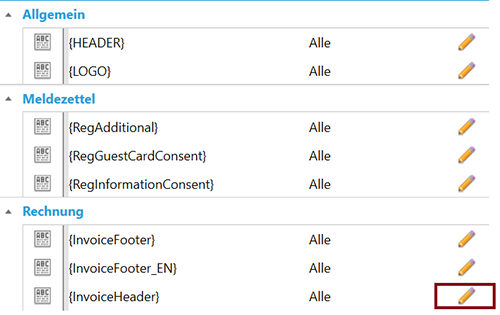
- Nehme die gewünschten Anpassungen vor (Platzierung, Skalierung, etc.).
- Speichere die Änderungen:
- In Microsoft Word: Klicke auf Speichern und schließe das Dokument.
- Im Bearbeitungsfenster: Klicke auf den Button Speichern.
- In CASABLANCA: Klicke auf Ok, um die Änderungen zu übernehmen.
Löschen eines Text-Bausteins
Wenn ein Text-Baustein nicht mehr benötigt wird, kann dieser gelöscht werden.
- Wähle den zu löschenden Text-Baustein in der Liste aus.
- Klicke auf das Löschen-Symbol in der Hauptleiste.
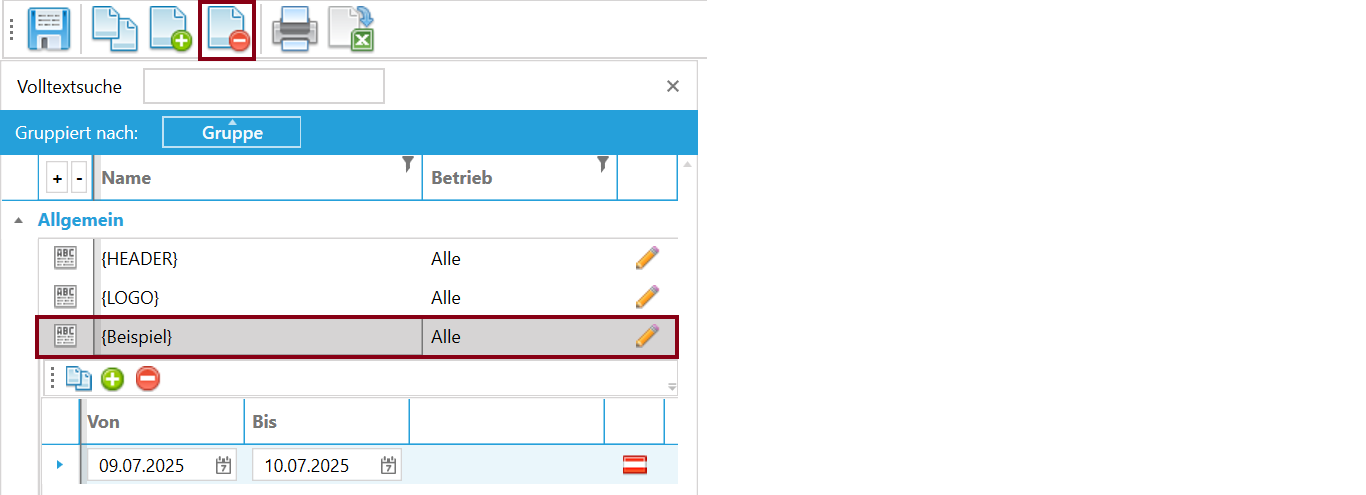
- Bestätige die Löschung im erscheinenden Dialogfenster.